Domanda
Problema: come correggere l'errore 0x00000008 IRQL NOT DISPATCH LEVEL?
Salve, sono stato improvvisamente interrotto da un riavvio del computer: ha restituito un errore IRQL NOT DISPATCH LEVEL 0x00000008. Ho riavviato e tutto andava bene, ma ora l'evento si sta ripetendo: spesso interrompe il mio lavoro o i miei giochi. Si prega di aiutare con la correzione.
Risposta risolta
0x00000008 IRQL NOT DISPATCH LEVEL è una schermata blu della morte[1] (BSOD), altrimenti noto come stop o kernel[2] errore, che può verificarsi su computer Windows 7, Windows 8 o Windows 10. Gli utenti possono riscontrare un arresto improvviso del computer durante l'avvio del sistema, l'avvio di un programma, l'installazione di nuovi driver o in qualsiasi altro momento durante il funzionamento di Windows.
Gli errori di arresto di solito si verificano quando Windows deve riavviare la macchina per evitare danni al computer e di solito vengono risolti al riavvio. Alcuni BSOD sono più critici degli altri: VIOLAZIONE DPC WATCHDOG, ad esempio, può impedire del tutto agli utenti di accedere ai propri computer. Sebbene 0x00000008 IRQL NOT DISPATCH LEVEL BSOD di solito non comporti una tale conseguenza, può ancora essere il caso di alcuni utenti.
Anche se l'errore 0x00000008 IRQL NOT DISPATCH LEVEL non è un problema molto comune che gli utenti devono affrontare, potrebbe essere estremamente frustrante quando lo fanno. L'errore potrebbe interrompere le sessioni di lavoro o di gioco, con conseguente perdita di dati imprevista nel caso in cui Windows non possa ripristinarsi immediatamente.
Il BSOD fornisce il codice di errore pertinente e il nome del codice, anche se ciò non aiuta molto a spiegare cosa lo sta causando. È inoltre accompagnato dal testo generico:
Il tuo PC ha riscontrato un problema e deve essere riavviato. Stiamo solo raccogliendo alcune informazioni sugli errori, quindi riavvieremo per te.
0% completo

Esistono diversi motivi per cui potrebbe verificarsi l'errore 0x00000008 IRQL NOT DISPATCH LEVEL e include i seguenti motivi, ma non solo:
- Aggiornamenti di Windows installati in modo errato o danneggiati
- Guasti hardware
- File di sistema corruttori
- Autista danneggiato[3] Software
- Mancanza di spazio sul disco rigido (HDD)
- Infezione da malware, ecc.
Indipendentemente dal motivo del problema, abbiamo compilato diversi metodi che dovrebbero aiutarti a correggere l'errore 0x00000008 IRQL NOT DISPATCH LEVEL una volta per tutte. Se non vuoi preoccuparti delle correzioni manuali e preferisci una soluzione rapida, ti consigliamo di utilizzare ReimageLavatrice Mac X9 per errori e arresti anomali relativi a Windows.
Avvia in modalità provvisoria se non riesci ad accedere a Windows normalmente
Per riparare il sistema danneggiato, è necessario acquistare la versione con licenza di Reimage Reimage.
Se non riesci ad accedere a Windows a causa dell'errore 0x00000008 IRQL NOT DISPATCH LEVEL, dovresti accedere alla modalità provvisoria con rete.
- Tieni premuti i tasti del computer Potenza pulsante finché non si spegne
- premere Potenza anche di nuovo riavvialo
- Non appena vedi il logo di Windows, tieni premuto Potenza di nuovo per almeno 5 secondi per interrompere il processo di avvio
- Ripetere il processo altre due volte, che dovrebbe indirizzarti al Ambiente di ripristino di Windows.
- Scegli le seguenti opzioni: Impostazioni avanzate > Impostazioni di avvio > Riavvia.
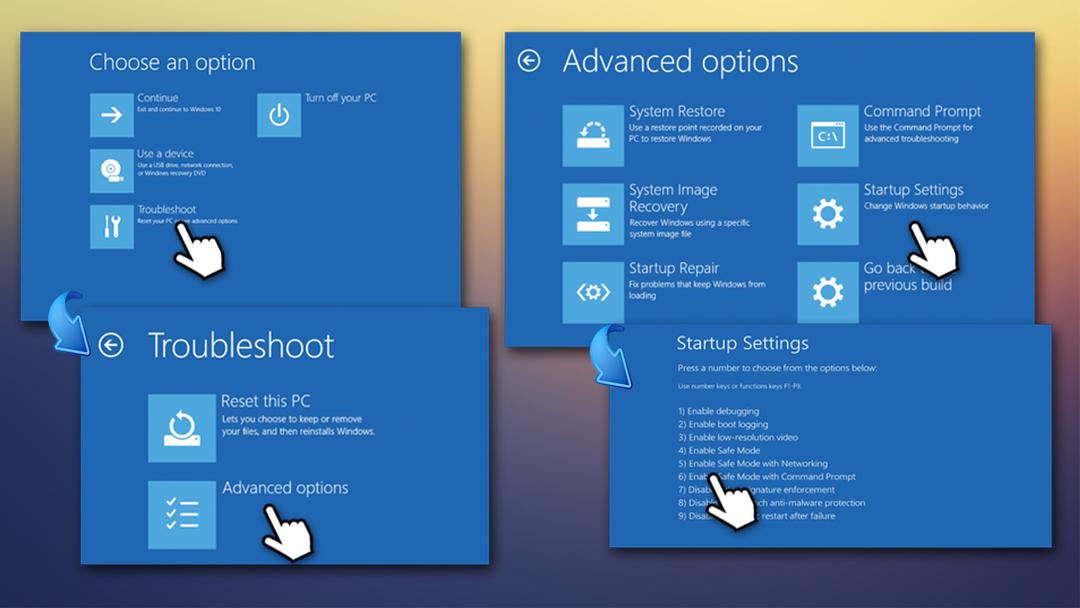
- In Impostazioni di avvio, seleziona l'opzione 5 o premere F5 accedere Modalità provvisoria con rete.
Ora procedi con le correzioni elencate di seguito.
Correzione 1. Installa gli ultimi aggiornamenti di Windows
Per riparare il sistema danneggiato, è necessario acquistare la versione con licenza di Reimage Reimage.
- Fare clic con il tasto destro su Inizio e seleziona Impostazioni
- Scegliere Aggiornamento e sicurezza
- Clicca su Controlla gli aggiornamenti
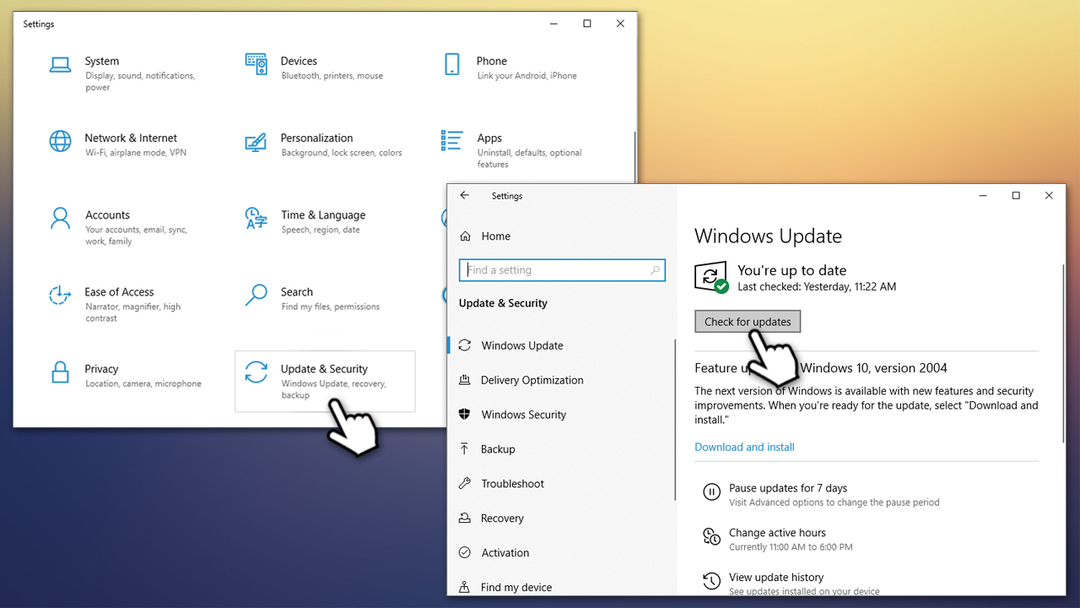
- Attendi che Windows scarichi e installi gli aggiornamenti pertinenti
- Riavviare il tuo computer.
Correzione 2. Avvia la pulizia del disco
Per riparare il sistema danneggiato, è necessario acquistare la versione con licenza di Reimage Reimage.
Gli utenti hanno segnalato che a volte il BSOD è accompagnato dall'errore di installazione dei driver, il che afferma che lo spazio di archiviazione non è sufficiente. Puoi facilmente vedere quanto spazio di archiviazione hai sull'unità principale (quella su cui è installato Windows) da premendo Winn + E e navigando su Questo PC alla tua sinistra: dovresti vedere lo spazio rimanente sul principale finestra. Se è davvero basso, esegui la pulizia del disco che dovrebbe eliminare tutti i file spazzatura e temporanei:
- Digitare Pulitura disco in Windows cerca e premi accedere
- Nella nuova finestra, assicurati di spuntare i campi come file temporanei di Internet, file di programma scaricati, eccetera. (nota: deselezionare “Download” cartella se conservi file importanti lì)
- Clic Pulisci i file di sistema.
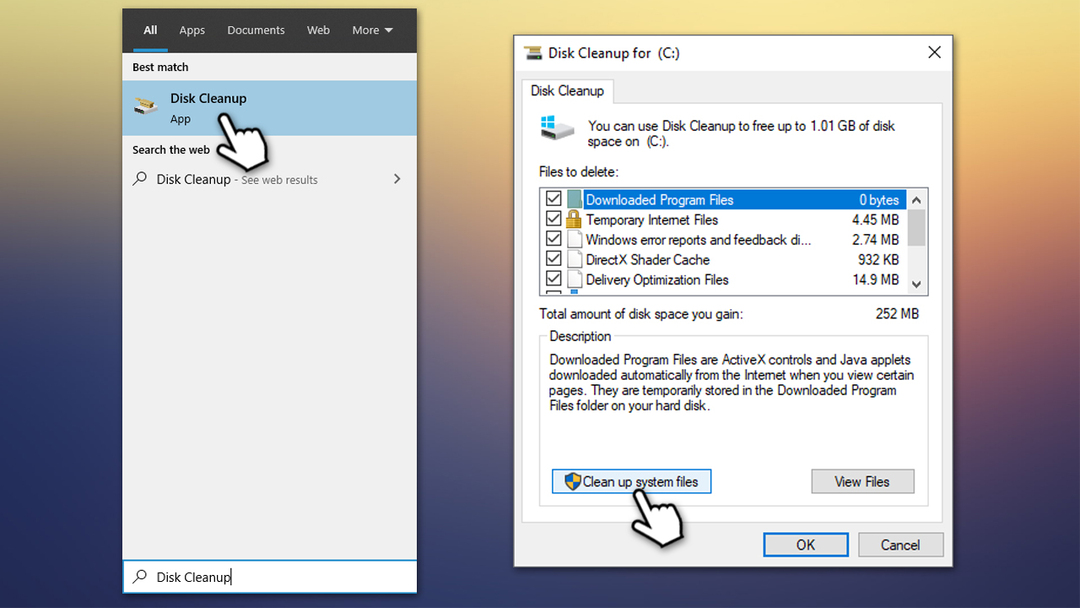
Correzione 3. Aggiorna i tuoi driver
Per riparare il sistema danneggiato, è necessario acquistare la versione con licenza di Reimage Reimage.
Poiché il problema può essere correlato a driver di terze parti, è importante risolvere i problemi del driver per correggere l'errore 0x00000008 IRQL NOT DISPATCH LEVEL.
- Fare clic con il tasto destro su Inizio e scegli Gestore dispositivi
- Fare clic su ciascuno dei dispositivi installati e verificare la presenza di punti esclamativi gialli: ciò indicherebbe quali driver non funzionano correttamente
- Fare clic con il pulsante destro del mouse sul driver problematico e selezionare Aggiorna driver
- Ora scegli Cerca automaticamente il software del driver aggiornato e aspetta
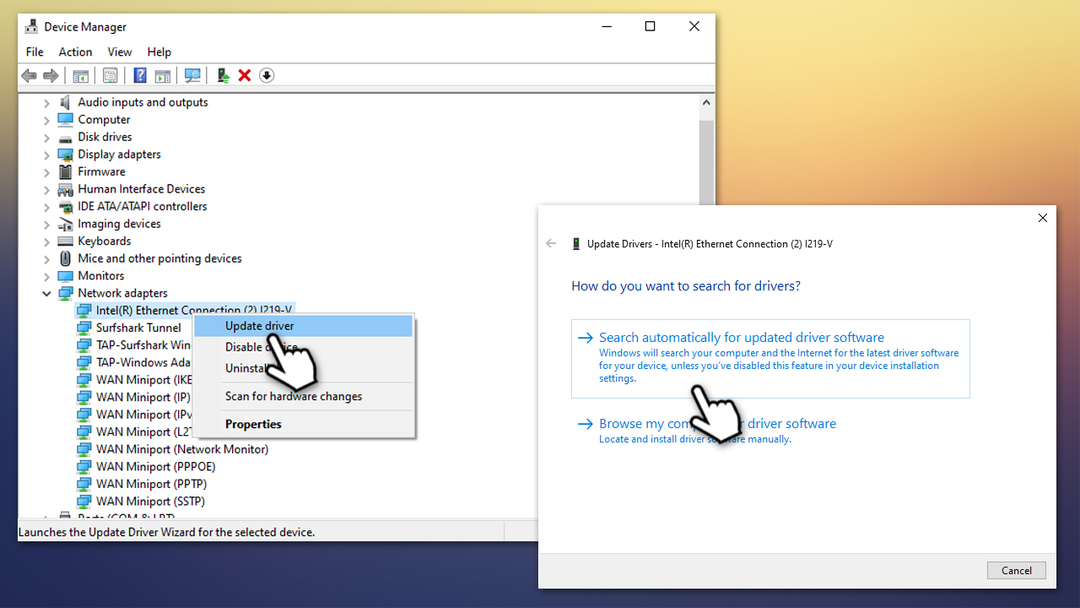
- Riavviare il sistema.
Tieni presente che Windows Device Manager non sempre è in grado di trovare i driver pertinenti. Inoltre, l'aggiornamento di tutti i driver potrebbe essere un processo lungo: puoi invece utilizzare il software di aggiornamento dei driver DriverFix per risolvere automaticamente tutti i problemi del driver.
Correzione 4. Disattiva Avvio rapido
Per riparare il sistema danneggiato, è necessario acquistare la versione con licenza di Reimage Reimage.
- Digitare Pannello di controllo in Windows Search e premere accedere
- Una volta aperto il Pannello di controllo, seleziona Piccole icone visualizza e scegli Opzioni risparmio energia
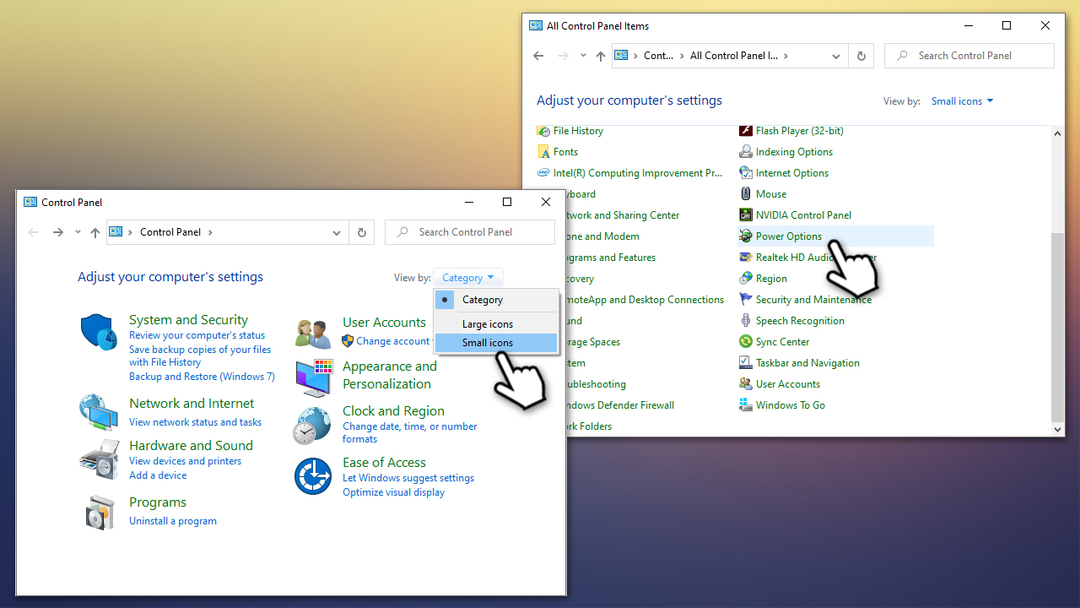
- Sul lato sinistro della finestra, seleziona Scegli cosa fanno i pulsanti di accensione
- Seleziona il Modifica le impostazioni attualmente non disponibili opzione in alto
-
deselezionare il Attiva avvio rapido (consigliato) opzione e premere Salvare le modifiche
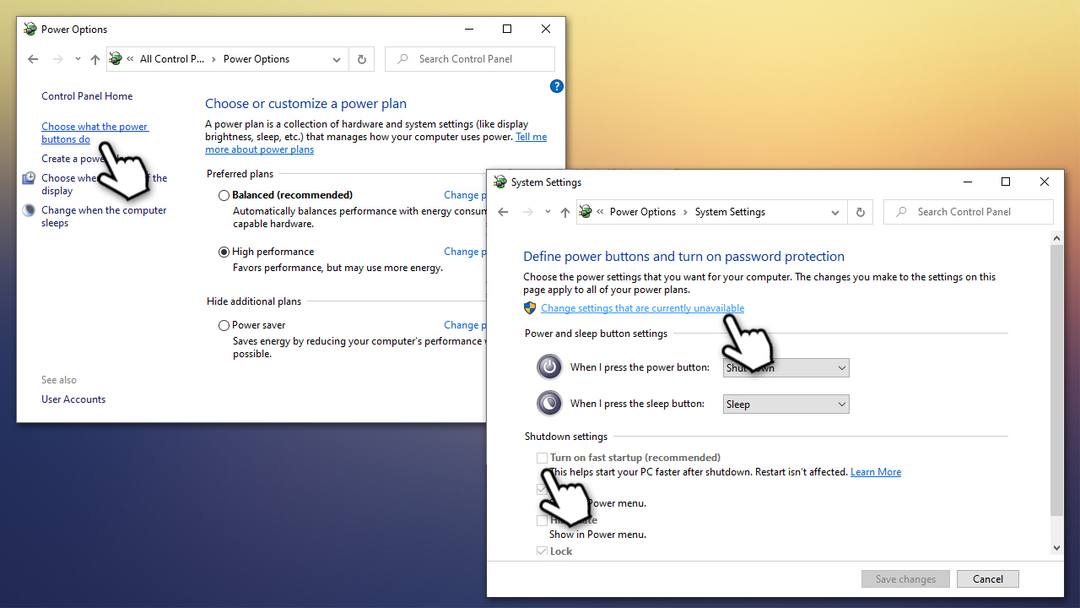
Correzione 5. Controlla i file di sistema per la corruzione con System File Checker
Per riparare il sistema danneggiato, è necessario acquistare la versione con licenza di Reimage Reimage.
Puoi verificare l'integrità dei file di sistema di Windows con la scansione SFC integrata.
- Digitare cmd nella ricerca di Windows
- Fare clic con il tasto destro del mouse sul risultato del prompt dei comandi e selezionare Esegui come amministratore
- Tipo sfc /scannow e premere accedere
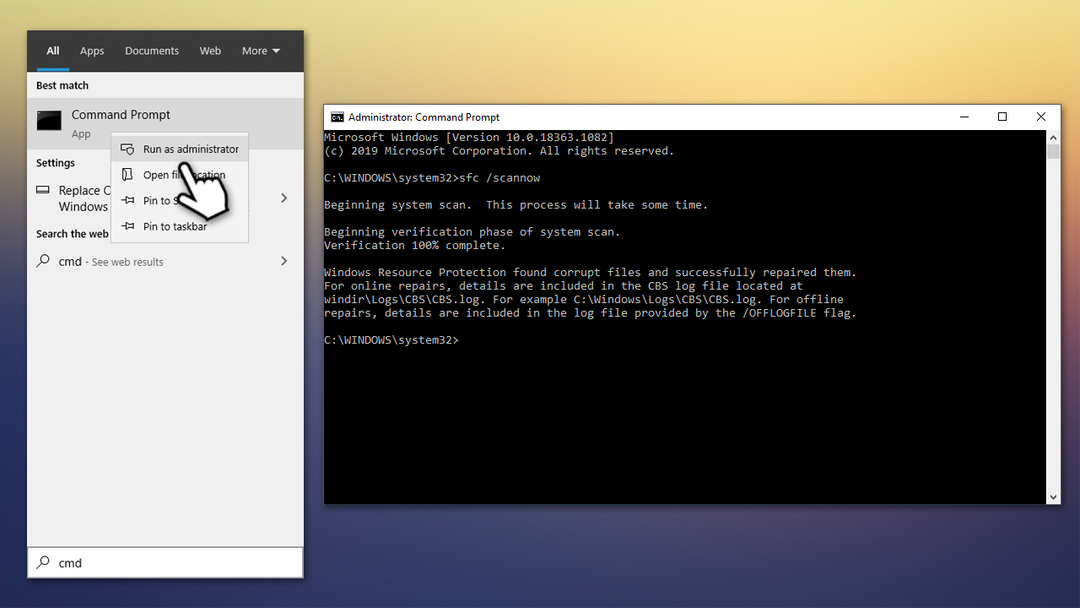
- Attendi che Windows finisca la scansione
- La scansione SFC confermerà se sono state rilevate violazioni dell'integrità e se sono state riparate.
Correzione 6. Usa Ripristino configurazione di sistema
Per riparare il sistema danneggiato, è necessario acquistare la versione con licenza di Reimage Reimage.
Ripristino configurazione di sistema è un modo molto efficiente per correggere 0x00000008 IRQL NOT DISPATCH LEVEL e altri errori. Non perderai alcun file personale durante il processo, anche se potresti dover reinstallare alcune applicazioni installate di recente. Ecco come:
- premere Vinci + R sulla tua tastiera
- Digitare rstrui.exe e colpisci accedere
- Selezionare Mostra più punti di ripristino e scegli dalla lista
- Scegli la data precedente all'ora in cui ha iniziato a verificarsi l'errore
- Clic Prossimo e segui le istruzioni sullo schermo.
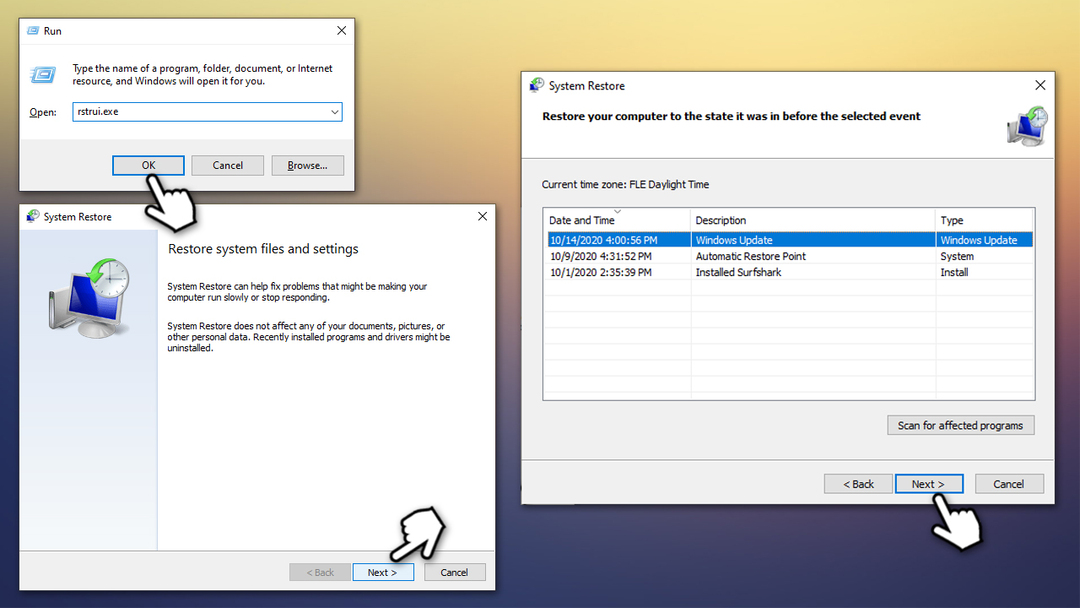
Correzione 7. Ripristina il tuo PC
Per riparare il sistema danneggiato, è necessario acquistare la versione con licenza di Reimage Reimage.
Se nessuno dei metodi precedenti ti ha aiutato a correggere l'errore, puoi ripristinare il tuo PC Windows senza perdere i file.
- Fare clic con il tasto destro su Inizio, Selezionare Impostazioni e vai a Aggiornamento e sicurezza
- Sul lato sinistro, scegli Recupero
- Sotto Ripristina questo PC, clicca Iniziare
- Scegliere Conserva i miei file opzione
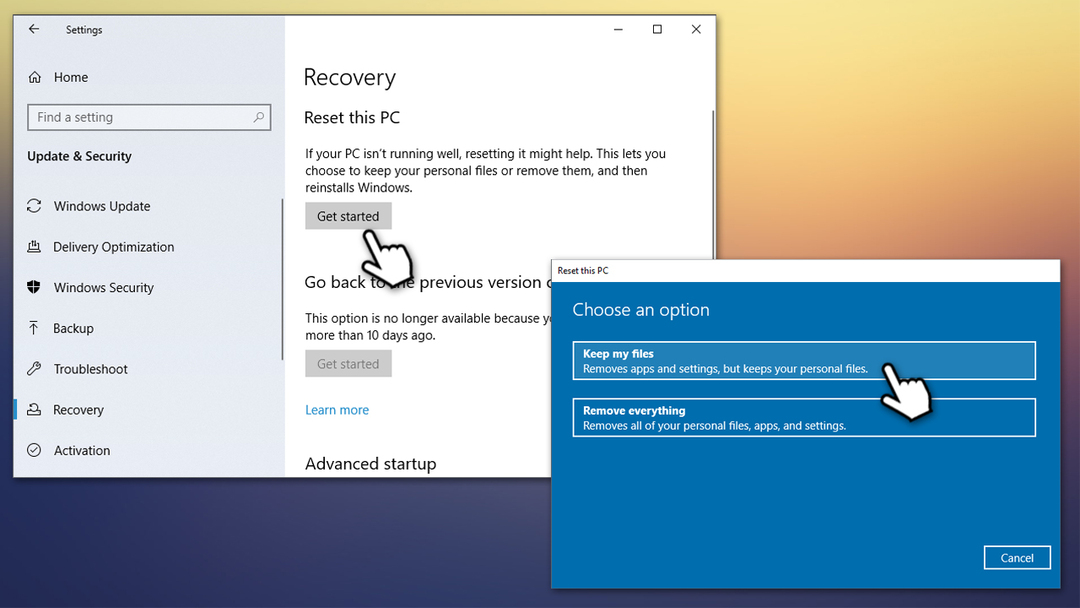
- Procedi con le istruzioni sullo schermo.
Ripara automaticamente i tuoi errori
Il team di ugetfix.com sta cercando di fare del suo meglio per aiutare gli utenti a trovare le migliori soluzioni per eliminare i loro errori. Se non vuoi lottare con le tecniche di riparazione manuale, usa il software automatico. Tutti i prodotti consigliati sono stati testati e approvati dai nostri professionisti. Gli strumenti che puoi utilizzare per correggere l'errore sono elencati di seguito:
Offerta
fallo ora!
Scarica correzioneFelicità
Garanzia
fallo ora!
Scarica correzioneFelicità
Garanzia
Se non sei riuscito a correggere il tuo errore utilizzando Reimage, contatta il nostro team di supporto per ricevere assistenza. Per favore, facci sapere tutti i dettagli che ritieni dovremmo sapere sul tuo problema.
Questo processo di riparazione brevettato utilizza un database di 25 milioni di componenti che possono sostituire qualsiasi file danneggiato o mancante sul computer dell'utente.
Per riparare il sistema danneggiato, è necessario acquistare la versione con licenza di Reimage strumento di rimozione malware.

Accesso privato a Internet è una VPN che può impedire al tuo provider di servizi Internet, il governo, e terze parti dal tracciamento online e ti consentono di rimanere completamente anonimo. Il software mette a disposizione server dedicati per torrenting e streaming, garantendo prestazioni ottimali e non rallentandoti. Puoi anche aggirare le restrizioni geografiche e visualizzare servizi come Netflix, BBC, Disney+ e altri servizi di streaming popolari senza limitazioni, indipendentemente da dove ti trovi.
Gli attacchi di malware, in particolare i ransomware, sono di gran lunga il pericolo maggiore per le tue immagini, i tuoi video, i tuoi file di lavoro o di scuola. Poiché i criminali informatici utilizzano un robusto algoritmo di crittografia per bloccare i dati, non possono più essere utilizzati fino a quando non viene pagato un riscatto in bitcoin. Invece di pagare gli hacker, dovresti prima provare a usare un'alternativa recupero metodi che potrebbero aiutarti a recuperare almeno una parte dei dati persi. Altrimenti, potresti anche perdere i tuoi soldi, insieme ai file. Uno dei migliori strumenti in grado di ripristinare almeno alcuni dei file crittografati: Recupero dati professionale.